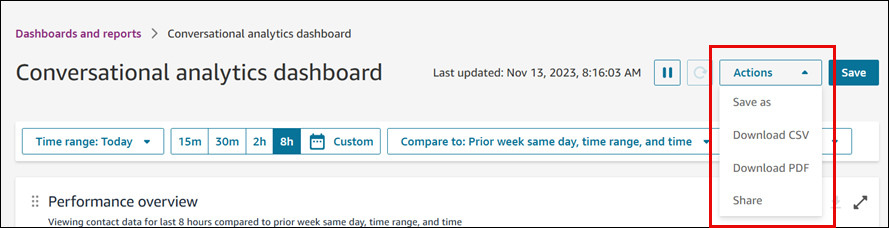Las traducciones son generadas a través de traducción automática. En caso de conflicto entre la traducción y la version original de inglés, prevalecerá la version en inglés.
Paneles de control en Amazon Connect para obtener datos de rendimiento de los centros de contacto
Para mejorar el rendimiento y reducir los costos, es fundamental comprender su centro de contacto al máximo. Puede utilizar los paneles visuales de Amazon Connect para comprender el rendimiento de su centro de contacto.
Los paneles de Amazon Connect muestran métricas e información histórica y en tiempo real sobre el rendimiento del centro de contacto.
-
Los paneles en tiempo real se actualizan cada 15 segundos
-
Puede seleccionar datos históricos con hasta 3 meses de antigüedad.
Puede personalizar los paneles (por ejemplo, cambiar el tamaño y reorganizar la visualización), especificar un rango de tiempo personalizado y un rango de tiempo de comparación de puntos de referencia personalizado para cada panel y seleccionar filtros para los datos que desee incluir en cada informe. También puede descargar el conjunto de datos completo o los widgets individuales en formato CSV, descargar el panel en formato PDF, guardar su propia versión en los paneles guardados, compartirla con otras personas y publicarla en toda la instancia.
Contenido
Introducción
-
Asegúrese de que a los usuarios se les asignen los permisos de perfil de seguridad adecuados para que puedan acceder a los paneles que necesitan y ver las métricas:
-
Métricas de acceso: permiso de acceso o Panel de control: permiso de acceso. Para obtener información acerca de las diferencias de comportamiento, consulte Asigne permisos para ver paneles e informes en Amazon Connect.
-
Para ver los datos de cada panel, se requieren los permisos correspondientes. Por ejemplo, para ver los datos de los flujos, necesita los permisos Flujos: Ver. Consulte los temas sobre cada panel para ver los permisos específicos.
-
-
En el sitio web de Amazon Connect administración, vaya a Análisis y optimización, paneles e informes. Selecciona el panel de Amazon Connect que deseas ver. La siguiente imagen muestra un ejemplo de una página de paneles e informes con cuatro paneles que puede seleccionar.
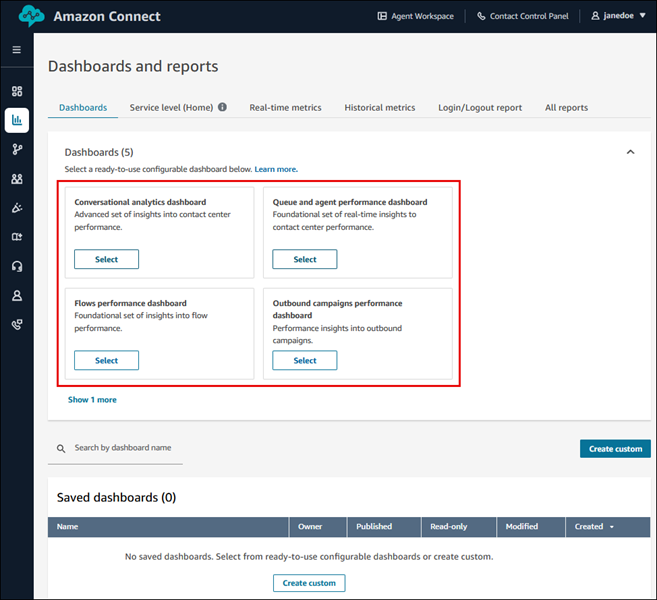
-
Al abrir un panel, utilice los filtros necesarios para especificar el intervalo de tiempo. Para obtener más información, consulte Especifique el rango de tiempo y el punto de referencia «Comparar con».
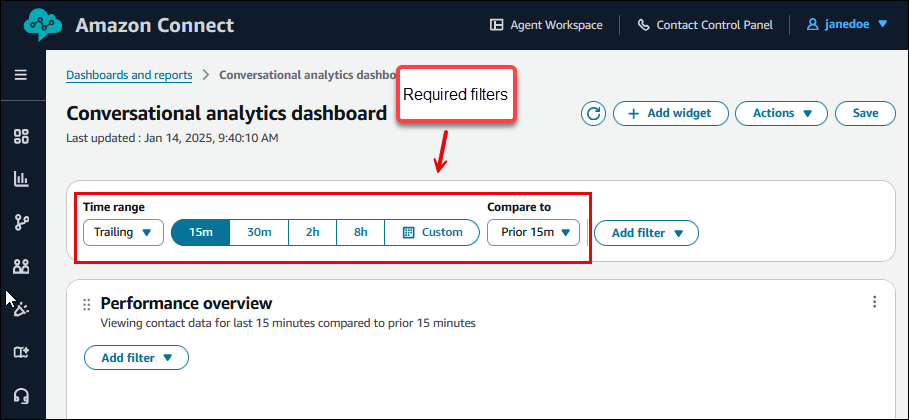
-
En un widget, puede elegir Acciones y Editar para personalizar el widget y adaptarlo a las necesidades de su empresa. Para obtener más información, consulte Personaliza tu panel.
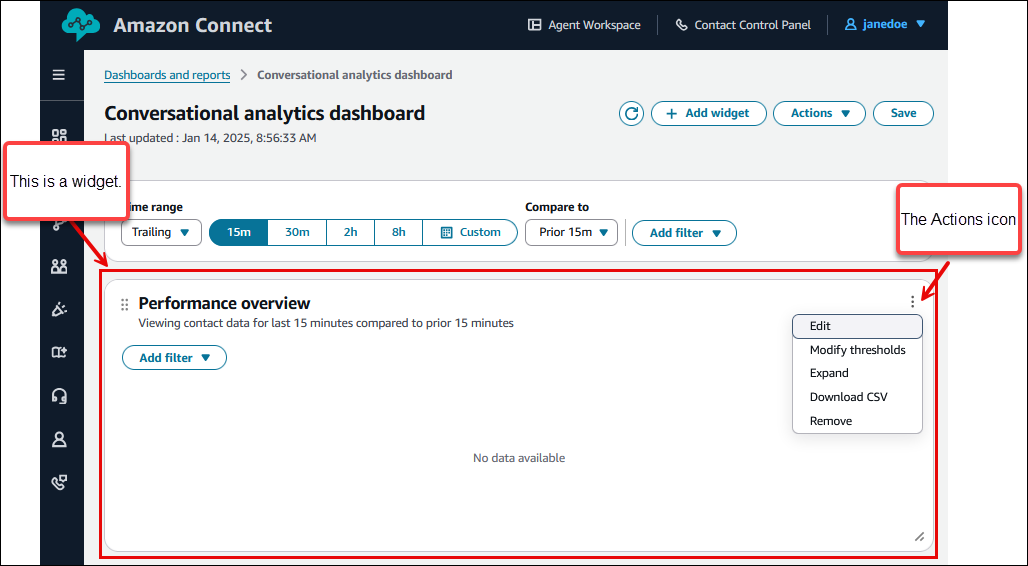
Especifique el intervalo de tiempo y el punto de referencia «Comparar con»
Todos los paneles tienen los siguientes filtros necesarios:
-
Rango de tiempo: puede seleccionar un rango de tiempo en tiempo real dentro de la opción Rango de tiempo: Hoy y elegir una ventana de tiempo final. Para ventanas adicionales, selecciona Personalizado.
Los siguientes son consejos para especificar el intervalo de tiempo:
-
Seleccione los intervalos de tiempo históricos modificando el intervalo de tiempo a Día, Semana, Mes o Personalizado.
-
Seleccione un máximo de 35 días en los últimos 3 meses utilizando el rango de tiempo: personalizado.
-
En Semana, puedes elegir Semana hasta la fecha, que es la semana actual en curso.
-
Puede seleccionar Mes hasta la fecha, que comienza el día 1 del mes seleccionado hasta la fecha actual.
-
-
Comparar con el intervalo de tiempo de referencia: puede personalizar un período de tiempo de comparación para comparar su selección de intervalo de tiempo, por ejemplo, una comparación semana tras semana exacta denominada Comparar con: semana anterior, mismo día, intervalo de tiempo y hora. Este intervalo de tiempo de referencia permite comparar en todos los widgets del panel. Su intervalo de tiempo de referencia debe ser una fecha del pasado en comparación con su intervalo de tiempo.
La semana hasta la fecha permite comparar con el mismo intervalo de tiempo de la semana anterior. Esto significa:
-
Si la selección de la semana a la fecha abarca de domingo a miércoles de la semana en curso, la comparación «en el mismo intervalo de tiempo de la semana anterior» selecciona automáticamente el domingo y el miércoles de la semana anterior.
Month to Date permite comparar con el mismo intervalo de tiempo del mes anterior.
Tanto Week to Date como Month to Date admiten comparaciones de rangos de tiempo personalizadas, para compararlos con una semana o un mes personalizados, respectivamente.
-
Cada panel tiene filtros adicionales específicos para esa característica. Por ejemplo, la siguiente imagen del panel de análisis conversacional muestra los filtros disponibles para ese widget. La categoría de contacto es específica de. Contact Lens
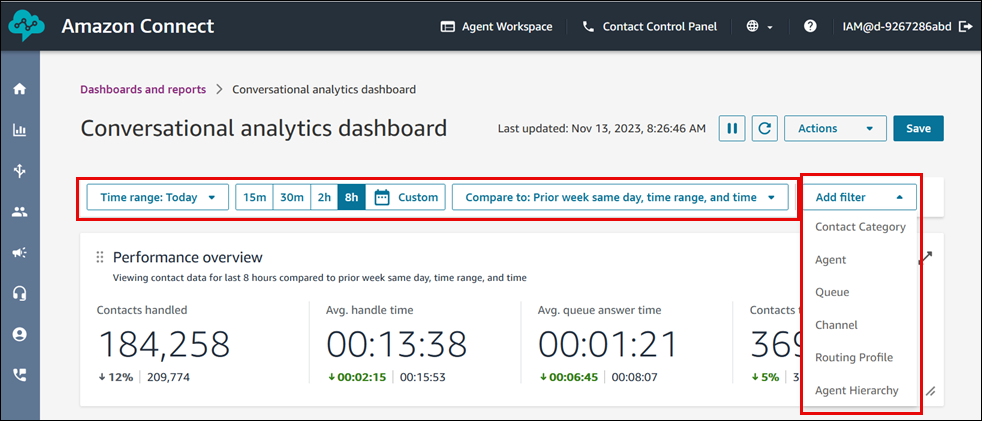
Guardado, descarga y uso compartido del panel
Utilice las siguientes acciones en sus paneles para guardarlos, descargarlos y compartirlos.
-
Guardar: para guardar el panel y cambiar el nombre del panel, selecciona Acciones > Guardar, escribe un nombre nuevo y selecciona Guardar. El panel guardado aparecerá en Paneles guardados en la página Paneles e informes de la pestaña Paneles.
-
Guardar como: para cambiar el nombre del panel y guardarlo, selecciona Acciones > Guardar como, escribe un nombre nuevo y selecciona guardar. El panel guardado aparecerá en Paneles guardados en la página Paneles e informes de la pestaña Paneles.
-
Descargar CSV: para descargar todo el conjunto de datos del panel de control a CSV, selecciona Acciones > Descargar CSV. También puede descargar el conjunto de datos de cada widget de forma individual seleccionando el botón de flecha de descarga situado en la parte superior derecha de cada widget.
-
Descargar PDF: para descargar todo el panel de control en formato PDF, selecciona Acciones > Descargar PDF.
-
Compartir: para compartir y publicar el panel de control como otros informes de Amazon Connect, selecciona Acciones > Compartir. Para obtener más información sobre cómo compartir y publicar informes, consulte Compartir informes, Ver informes compartidos y Publicar informes.
La siguiente imagen muestra las acciones que puede seleccionar en un panel de ejemplo.